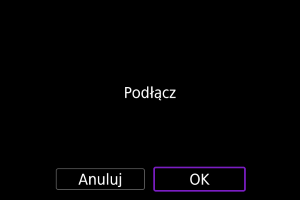Łączenie się z EOS Utility
- Obsługa aparatu przy użyciu EOS Utility
- Edytowanie/usuwanie urządzeń do połączeń
- Ponowne łączenie przy użyciu informacji o połączeniu
- Transfer wielu obrazów jednocześnie (transfer bezpośredni)
- Transfer obrazów RAW+JPEG lub obrazów RAW+HEIF
- Tworzenie i zapisywanie opisów
W tej części wyjaśniono, w jaki sposób podłączyć aparat do komputera i obsługiwać aparat za pomocą oprogramowania EOS lub innego dedykowanego oprogramowania. Zainstaluj najnowszą wersję oprogramowania na komputerze przed skonfigurowaniem połączenia.
Instrukcje obsługi komputera można znaleźć w podręczniku użytkownika komputera.
Obsługa aparatu przy użyciu EOS Utility
Za pomocą oprogramowania EOS Utility (oprogramowanie EOS) można importować obrazy z aparatu, sterować aparatem i wykonywać inne operacje.
Czynności wykonywane na aparacie (1)
-
Wybierz opcję [OK].
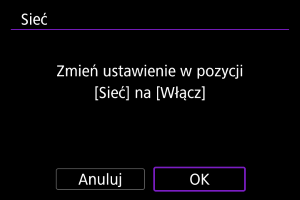
- Ten ekran nie jest wyświetlany, jeśli ustawienie sieciowe jest ustawione na [Włącz].
-
Wybierz opcję [Dodaj urządzenie do podłączenia].
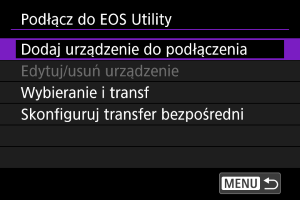
-
Wybierz opcję [Nowe ustawienia].
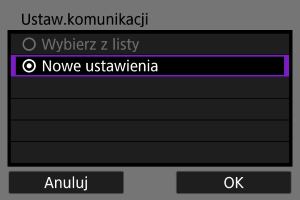
- Wybierz [OK], aby przejść do następnego ekranu.
- Zarejestrowane w aparacie nastawy można zastosować, wybierając [Wybierz z listy].
-
Wybierz opcję.
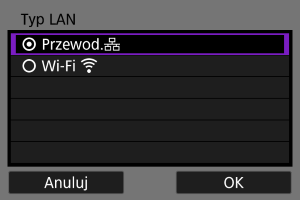
- Wybierz [OK], aby przejść do następnego ekranu.
- Instrukcje dotyczące funkcji komunikacji znajdują się w sekcji Podstawowe ustawienia komunikacji.
-
Zapisz ustawienia.
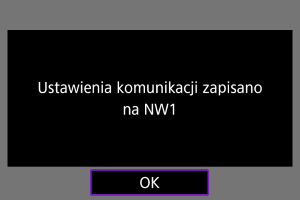
- Naciśnij przycisk
.
- Następny ekran jest wyświetlany po zakończeniu ustawień komunikacji.
- Naciśnij przycisk
-
Wybierz opcję [OK].
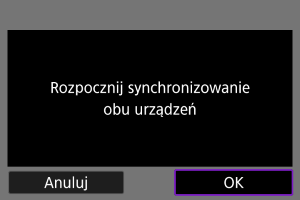
-
Zostanie wyświetlony następujący komunikat. „******” oznacza 6 ostatnich znaków adresu MAC podłączanego aparatu.
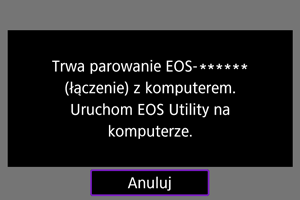
-
Czynności wykonywane na komputerze
-
Uruchom program EOS Utility.
- Podłącz komputer do sieci i uruchom program EOS Utility.
-
W programie EOS Utility kliknij [Pairing over Wi-Fi/LAN/Parowanie Wi-Fi/LAN].
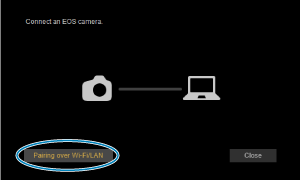
- W przypadku wyświetlenia komunikatu dotyczącego zapory sieciowej wybierz [Yes/Tak].
-
Kliknij [Connect/Podłącz].
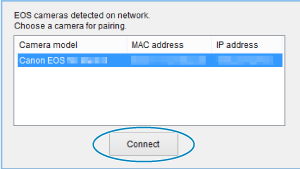
- Wybierz aparat, z którym chcesz się połączyć, a następnie kliknij [Connect/Podłącz].
Czynności wykonywane na aparacie (2)
-
Ustanów połączenie.
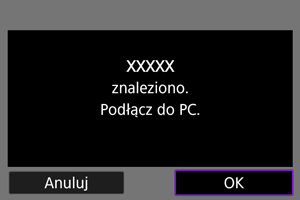
Aparat i komputer są teraz połączone.
Ekran [ Komunikacja]
Komunikacja]
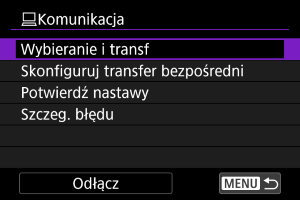
-
Wybieranie i transf
Aby wysyłać obrazy na komputer, można skorzystać z aparatu ().
-
Skonfiguruj transfer bezpośredni
Możesz określić format obrazów do przesłania na komputer ().
-
Potwierdź nastawy
Można sprawdzić szczegóły ustawień.
-
Szczeg. błędu
Można sprawdzić szczegóły wszelkich występujących błędów ().
-
Odłącz
Kończy połączenie.
Przestroga
-
Przerwanie połączenia podczas zdalnego nagrywania filmu spowoduje następujące skutki.
- Trwające właśnie nagrywanie filmu w trybie filmowania będzie kontynuowane.
- Trwające właśnie nagrywanie filmu w trybie robienia zdjęć zostanie zakończone.
- Nie można używać aparatu do robienia zdjęć w trybie fotografowania, jeśli aparat działa w trybie nagrywania filmów w EOS Utility.
- Po nawiązaniu połączenia z programem EOS Utility niektóre funkcje są niedostępne.
- W trybie zdalnego fotografowania szybkość AF może być niższa.
- W zależności od stanu komunikacji funkcje wyświetlania obrazu lub zwolnienia migawki mogą działać z opóźnieniem.
- Podczas zdalnego fotografowania w trybie Live View szybkość przesyłania obrazów jest niższa niż w przypadku połączenia za pomocą kabla interfejsu. Z tego względu obiekty w ruchu mogą nie być wyświetlane w sposób płynny.
Edytowanie/usuwanie urządzeń do połączeń
Przed edytowaniem lub usunięciem ustawień połączeń dla innych urządzeń, zakończ połączenie. Ta sekcja obejmuje elementy nie zostały opisane w Obsługa aparatu przy użyciu EOS Utility.
-
Wybierz opcję [Edytuj/usuń urządzenie].

-
Wybierz urządzenie.
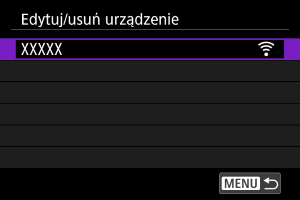
- Wybierz urządzenie do połączenia, a następnie naciśnij
.
- Wybierz urządzenie do połączenia, a następnie naciśnij
-
Wybierz opcję.
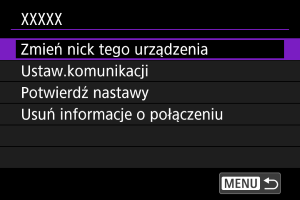
Zmiana nazw urządzeń
Możesz zmienić nazwy urządzeń, do których aparat się łączy.
Ustawienia komunikacji
Usuwanie informacji o połączeniu
Informacje o połączeniu można usunąć.
Ponowne łączenie przy użyciu informacji o połączeniu
Skonfigurowane informacje o połączeniu mogą zostać wykorzystane do ponownego nawiązania połączenia.
Transfer wielu obrazów jednocześnie (transfer bezpośredni)
Gdy aparat jest połączony z komputerem (przez Wi-Fi lub kabel interfejsu) i wyświetlane jest główne okno EOS Utility, można użyć aparatu do przesyłania obrazów do komputera.
Przestroga
- Do kopiowania wielu zdjęć, rozważ użycie akcesorium do gniazdek sieciowych (sprzedawanego oddzielnie).
Dostęp do ekranu [ Wybieranie i transf]
Wybieranie i transf]
-
Wybierz opcję [Wybieranie i transf].
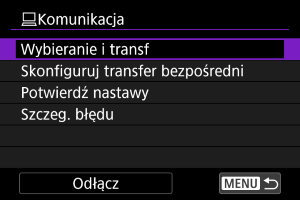
- Zostanie wyświetlony ekran [
Wybieranie i transf].
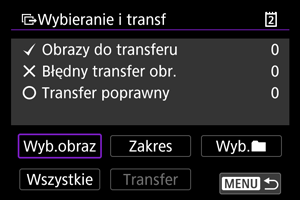
- Aby uzyskać więcej informacji na temat ekranu [
Wybieranie i transf], zobacz ekran Korzystanie z ekranu [
Wybieranie i transf]..
- Zostanie wyświetlony ekran [
Transfer obrazów RAW+JPEG lub obrazów RAW+HEIF
W przypadku obrazów RAW+JPEG lub obrazów RAW+HEIF można określić, który obraz ma być przesłany.
-
Wybierz opcję [Skonfiguruj transfer bezpośredni].
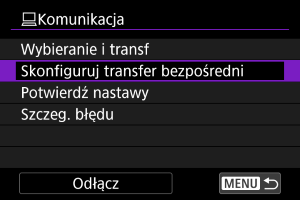
-
Wybierz typ obrazów do transferu.
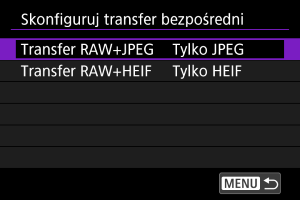
-
Transfer RAW+JPEG
Wybierz spośród [Tylko JPEG], [Tyko RAW] lub [RAW+JPEG].
-
Transfer RAW+HEIF
Wybierz spośród [Tylko HEIF], [Tyko RAW] lub [RAW+HEIF].
-
Przestroga
- Niektóre elementy menu nie są dostępne podczas transferu obrazów.
Tworzenie i zapisywanie opisów
Opisy można tworzyć i zapisywać w aparacie, aby używać ich zgodnie z opisem umieszczonym w Dodawanie opisu przed przesłaniem obrazów.
-
Uruchom aplikację EOS Utility i wybierz pozycję [Camera settings/Nastawy aparatu].
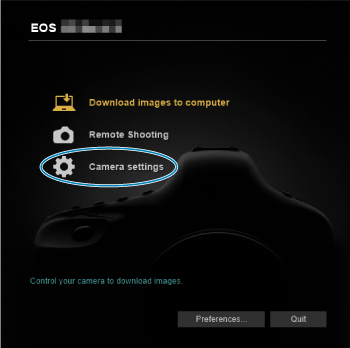
-
Wybierz opcję [WFT Captions/Opisy WFT].
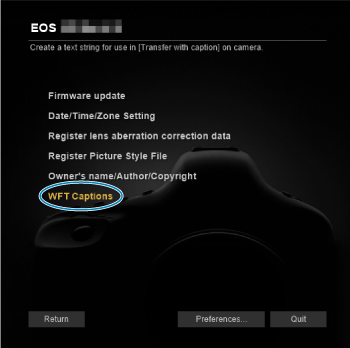
-
Wprowadź opisy.
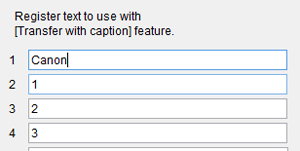
- Można wprowadzić maksymalnie 31 znaków (w formacie ASCII).
- Aby pobrać dane zapisane w aparacie, wybierz pozycję [Load settings/Pobierz nastawy].
-
Skonfiguruj opisy w aparacie.
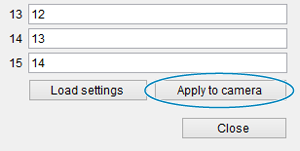
- Wybierz opcję [Apply to camera/Zastosuj w aparacie], aby zapisać nowe opisy w aparacie.